Des détails sur les Disques Durs externes, les fonds d'écran personnalisés, la prise en charge du format GIF, les nouvelles options de confidentialité, et bien d'autres
La prochaine mise à jour importante du logiciel système pour PlayStation 4, la version 4.50 (nom de code : SASUKE), sera disponible demain. Merci à tous ceux qui ont participé à la bêta et nous ont fait part de leurs retours.
Nous avons déjà partagé certaines des fonctionnalités majeures le mois dernier, comme la prise en charge du disque dur externe et les fonds d’écran personnalisés, mais cette mise à jour réserve encore bien des surprises. Voici quelques-unes de ces nouvelles fonctionnalités qui seront bientôt disponibles sur votre système.
Disque dur externe
Comme nous l’avons indiqué précédemment, la version 4.50 permet de télécharger et stocker des jeux et apps PS4 sur un disque dur externe. Connectez le disque dur USB 3.0 à votre console et sélectionnez-le depuis « Paramètres » > « Périphériques » puis « Périphériques de stockage USB » pour le formater et le préparer à l’emploi (remarque : toutes les données présentes sur le disque dur seront irrémédiablement effacées).
Remarque : les spécifications d’un disque dur compatible sont USB 3.0 ou version ultérieure et une capacité de 250 Go minimum à 8 To maximum.
Le disque dur sera alors l’emplacement de téléchargement par défaut tant qu’il sera connecté. Si vous préférez, vous pouvez sélectionner le stockage interne de la PS4 via la section Stockage qui se trouve dans Paramètres. Vous pouvez facilement déplacer les jeux et apps stockés sur le disque dur interne vers le disque dur externe en sélectionnant Stockage puis Applications. Appuyez ensuite sur la touche OPTIONS et sélectionnez Déplacer vers le stockage étendu. Vous pouvez choisir quels jeux et apps vous souhaitez déplacer.
Pour retirer le disque dur en toute sécurité, accédez au Menu Rapide en maintenant la touche PS de votre manette enfoncée, puis sélectionnez Son/Périphériques et Arrêter l’utilisation du stockage étendu.
Nous ne pouvons garantir la compatibilité de tous les Périphériques de stockage USB avec votre système
Améliorations PS VR
Quand vous jouez avec PS VR puis revenez à l’écran d’accueil de la PS4, vous remarquerez que la résolution du téléviseur en mode écran social semble de qualité inférieure. Après cette mise à jour, vous pourrez voir que la résolution de l’écran du système affichée par votre téléviseur est nettement améliorée quand vous sortez du mode VR.
De plus, la résolution du mode cinématique sur PS VR sera améliorée une fois la mise à jour effectuée : si la taille d’écran de votre PS VR est réglée sur Petite ou Moyenne, le taux de rafraîchissement du contenu visualisé en mode cinématique passera de 90 Hz à 120 Hz.
PS VR prend maintenant en charge les disques Blu-ray 3D™. Vous pourrez ainsi les visionner en 3D stéréoscopique via votre casque.
Chat vocal pour la Lecture à distance
Le chat vocal lors de la Lecture à distance sur Windows PC, Mac ou sur un périphérique Xperia est désormais possible. Ainsi, si vous vous trouvez loin de votre système alors que vous aviez prévu une session de jeu avec vos amis, cette mise à jour vous fera vous sentir comme chez vous où que vous soyez. Votre micro s’allume et s’éteint à l’aide de l’icône microphone de la barre d’outils de l’app Lecture à distance.
Disponibilité hors-console
Il existe toute une variété d’apps et de fonctionnalités hors-console qui facilitent la communication avec les autres joueurs, comme PlayStation App et PS Messages. La nouvelle icône en forme de smartphone indique ainsi qu’un joueur est connecté à son compte PSN mais pas sur sa console.
Fond d’écran personnalisé et couleur du profil
Un écran d’accueil beaucoup plus personnel sur la PS4, ça vous intéresse ? Rendez-vous dans la Galerie des captures pour sélectionner la capture d’écran de votre choix et l’utiliser en tant que nouvel arrière-plan de l’écran d’accueil de votre PS4. Rendez-vous dans Paramètres, puis Thèmes. Choisissez thème personnalisé et sélectionnez le screenshot que vous souhaitez utiliser en fond d’écran.
Vous verrez aussi apparaître une option améliorant la personnalisation de votre page de Profil. Si vous avez sélectionné une image de couverture personnalisée, votre PS4 générera une palette de couleurs complémentaires basée sur les couleurs de l’image pour modifier la couleur de l’arrière-plan de la page.
Publications
Vous disposez de plus de choix pour votre fil d’activités. Vous pouvez créer vos histoires personnalisées à l’aide de texte, captures d’écran, étiquettes de joueurs ou jeux. L’outil de publication se trouve dans Nouveautés et aussi dans votre Profil ou l’écran d’infos du contenu.
Fil d’activité
Il est maintenant possible de modifier les paramètres de confidentialité d’une seule publication. Vous pouvez décider qui voit vos Activités grâce à l’onglet du même nom dans la section Partage de votre expérience, dans les Paramètres, et déterminer le niveau de confidentialité pour les vidéos, captures d’écran, diffusions, PS Store et PS Music lors du téléchargement. Cela dit, il est aussi possible de modifier la confidentialité du contenu même après le partage de la publication.
Raccourci pour les données sauvegardées
Survolez l’icône d’un jeu et appuyez sur la touche OPTIONS. Vous aurez alors le choix de « Télécharger en amont/Télécharger les données sauvegardées » depuis le menu.
De la Galerie de captures à SHAREfactory
Sélectionnez la capture d’écran ou la vidéo de votre choix dans la Galerie de captures et, en appuyant sur la touche OPTIONS, vous pourrez vous rendre dans SHAREfactory pour commencer vos retouches.
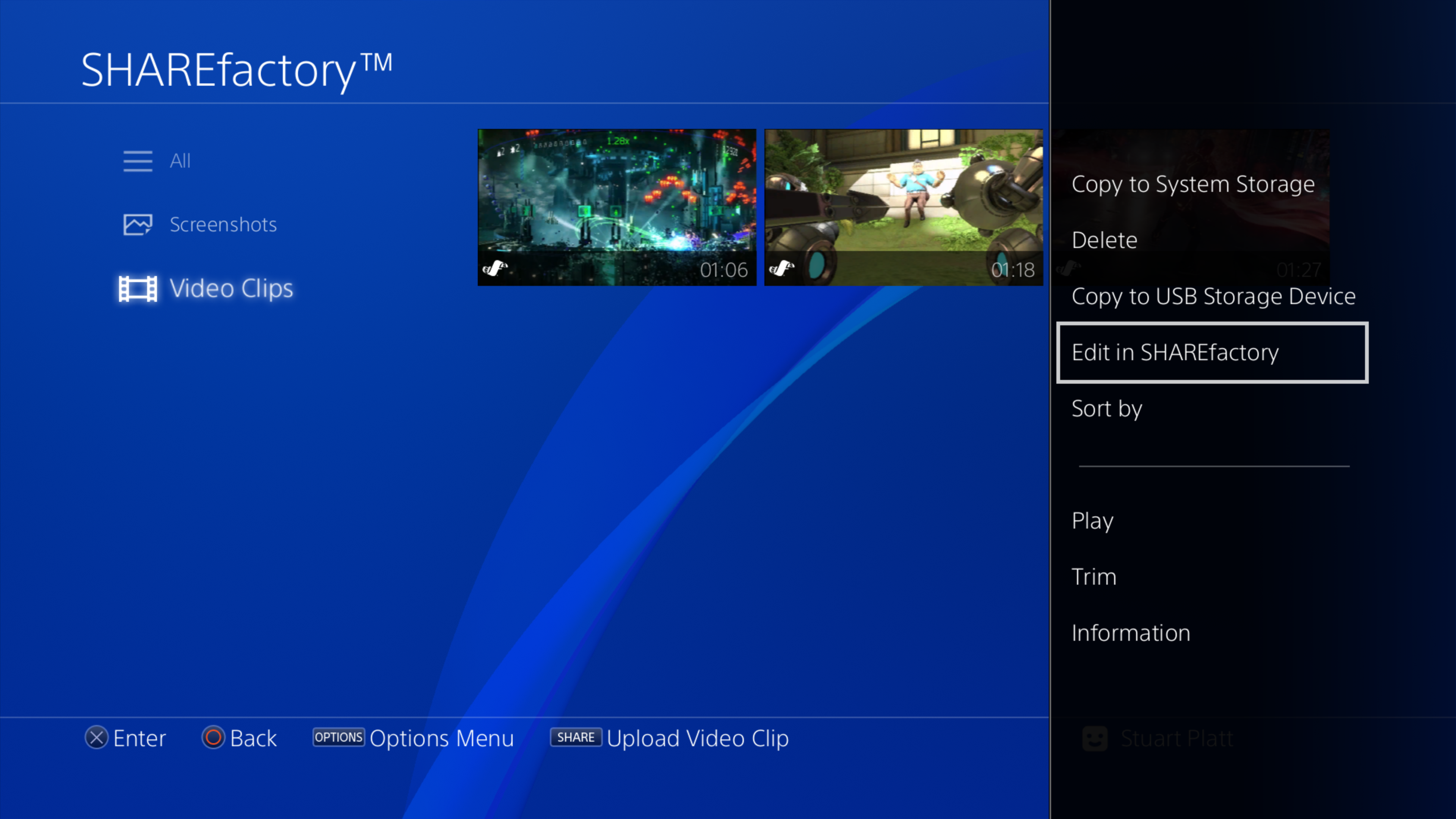
Prise en charge du format GIF
La prise en charge du format GIF fait son apparition avec la version 4.50 ! Vous pouvez maintenant partager des GIFs depuis SHAREfactory vers vos fils d’activité.
Mode Boost (uniquement sur PlayStation 4 Pro)
PS4 Pro se voit ajouter une fonctionnalité grâce à cette nouvelle mise à jour : le Mode Boost. Cette fonctionnalité a été conçue pour offrir une meilleure performance avec les titres anciens non patchés pour la PS4 Pro, grâce à son processeur plus rapide et sa carte graphique deux fois plus grande et plus rapide. Ce « boost » est particulièrement visible sur les jeux au taux de rafraîchissement variable et il permet d’offrir une meilleure stabilité de ce même taux pour les jeux programmés à 30 Hz ou 60 Hz.
Et, selon les jeux, la vitesse accrue du CPU peut aussi permettre des temps de chargement réduits. Notez bien que le Mode Boost ne fonctionnera pas avec tous les jeux. Si vous désactivez cette option, le jeu sera lu en répliquant la PS4 standard.
Vous pouvez activer le Mode Boost depuis le menu Paramètres de la PS4. Allez dans Paramètres, puis dans Système. Faites ensuite défiler vers le bas jusqu’à Mode Boost et cochez la case pour l’activer.
Mises à jour des apps PS Messages et Communautés
Nous mettons également à jour les apps PS Messages (pour Android et iOS) et Communautés (pour Android et iOS) demain et leur ajoutons quelques fonctionnalités fort pratiques.
- Lorsque vous recevez une invitation de Party d’un ami dans PS Messages, il est maintenant possible de lui envoyer une réponse rapide (« Je me joindrai plus tard » ou « Désolé, je ne pourrai pas me joindre, » si vous voulez lui répondre immédiatement.
- Avec l’app Communautés, vous pouvez facilement consulter l’état du réseau PSN en allant dans Paramètres > Afficher l’état des services de PSN.
- Toujours avec l’app Communautés, les utilisateurs d’iOS sauront d’un seul coup d’œil s’il y a de nouvelles publications dans leur communauté en observant le petit badge dans l’icône de l’app (le numéro figurant dans un cercle rouge en haut à droite dans l’icône de l’app).
Nous sommes impatients que vous puissiez découvrir toutes ces nouvelles fonctionnalités, et espérons que vous nous donnerez votre avis dans les commentaires. Nous vous écoutons et vous remercions pour vos commentaires !




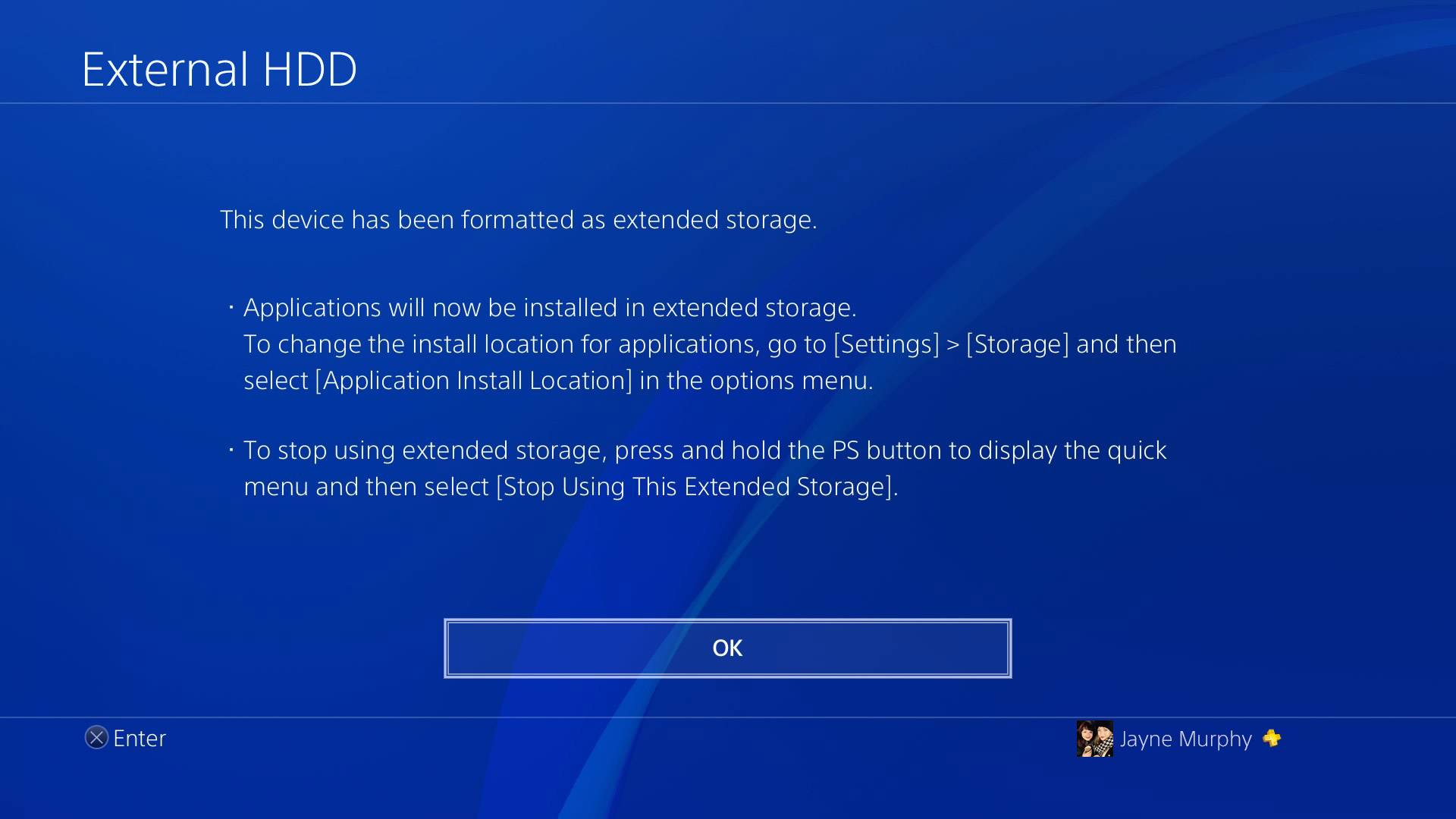
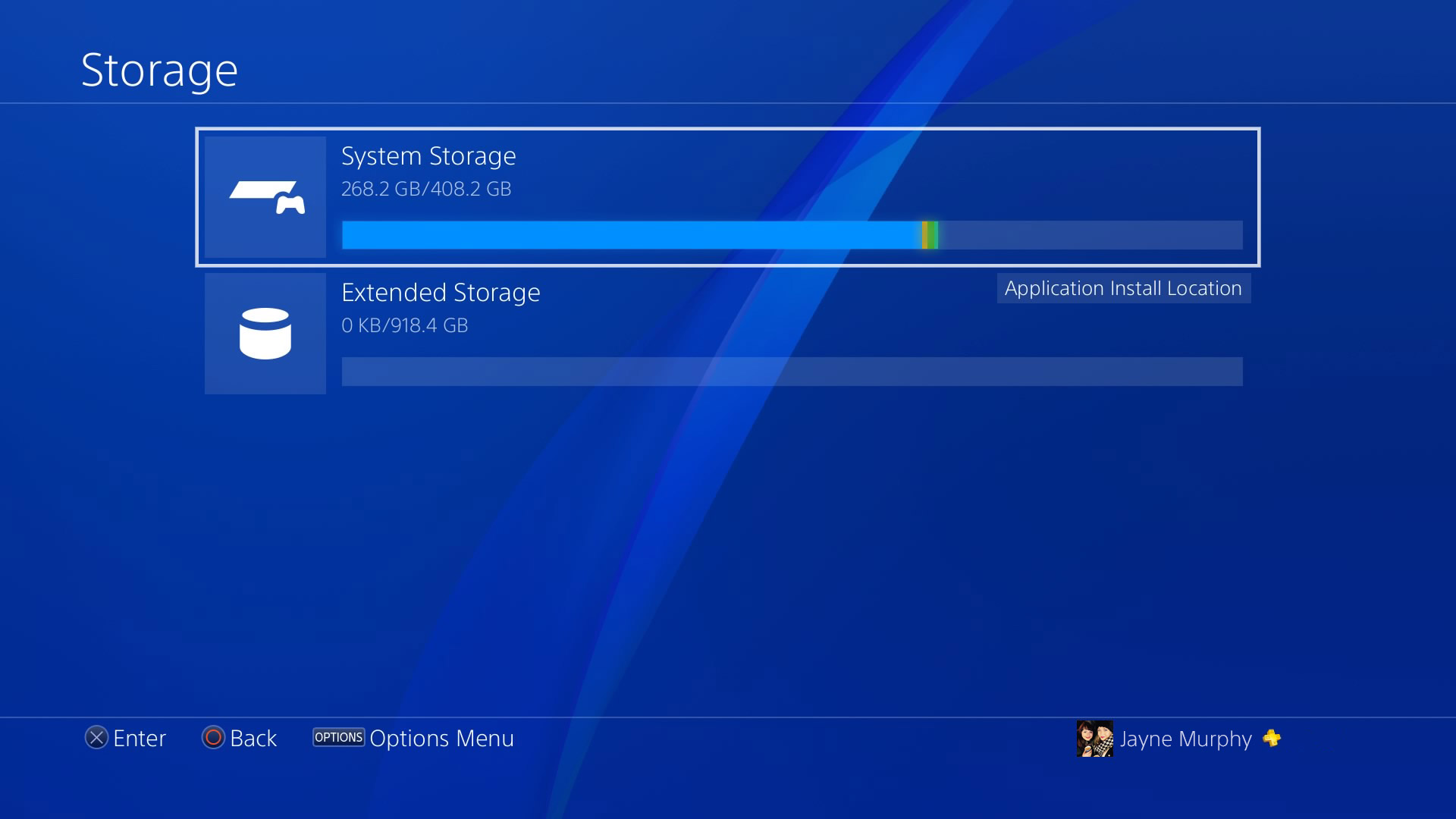
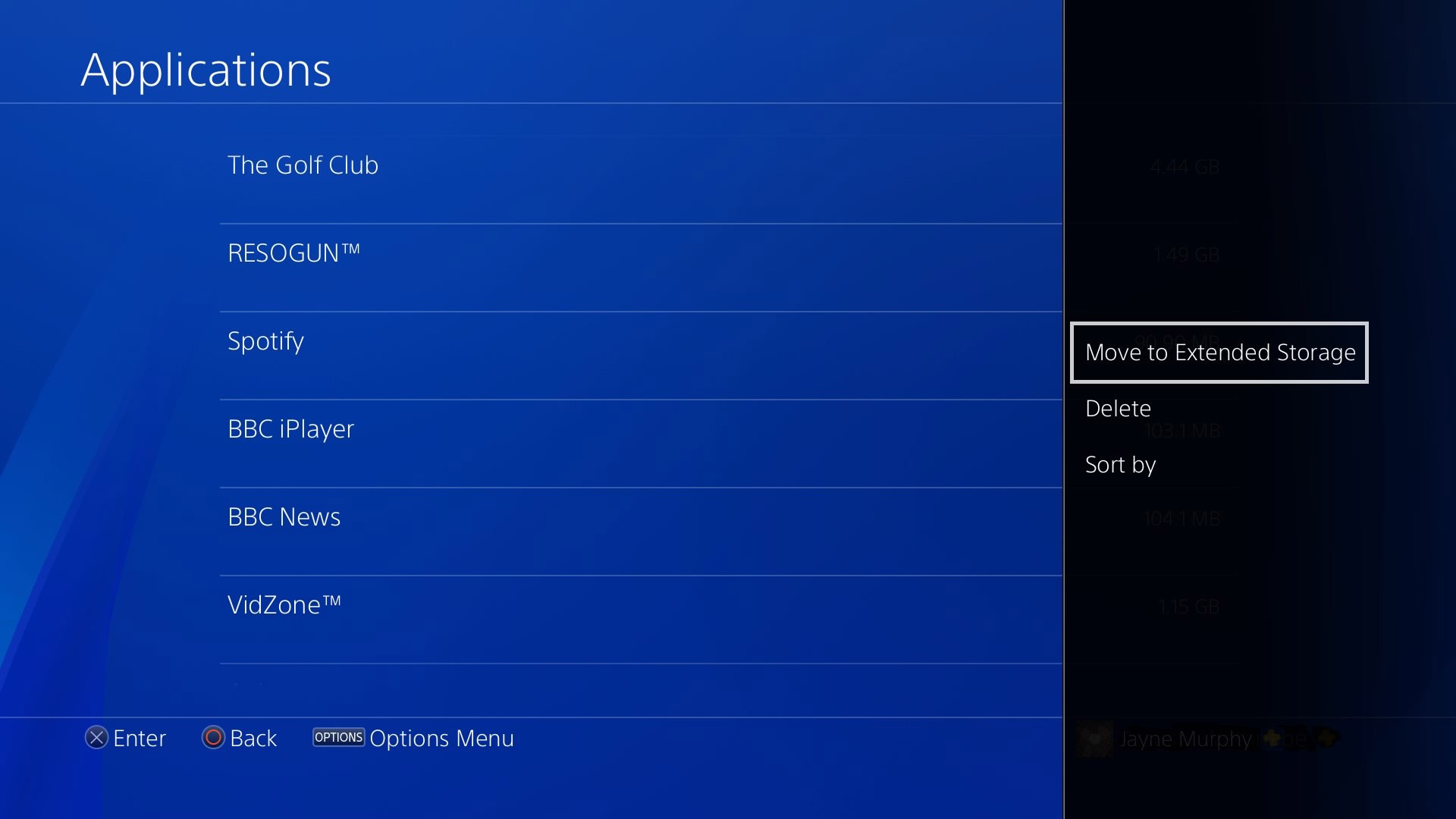


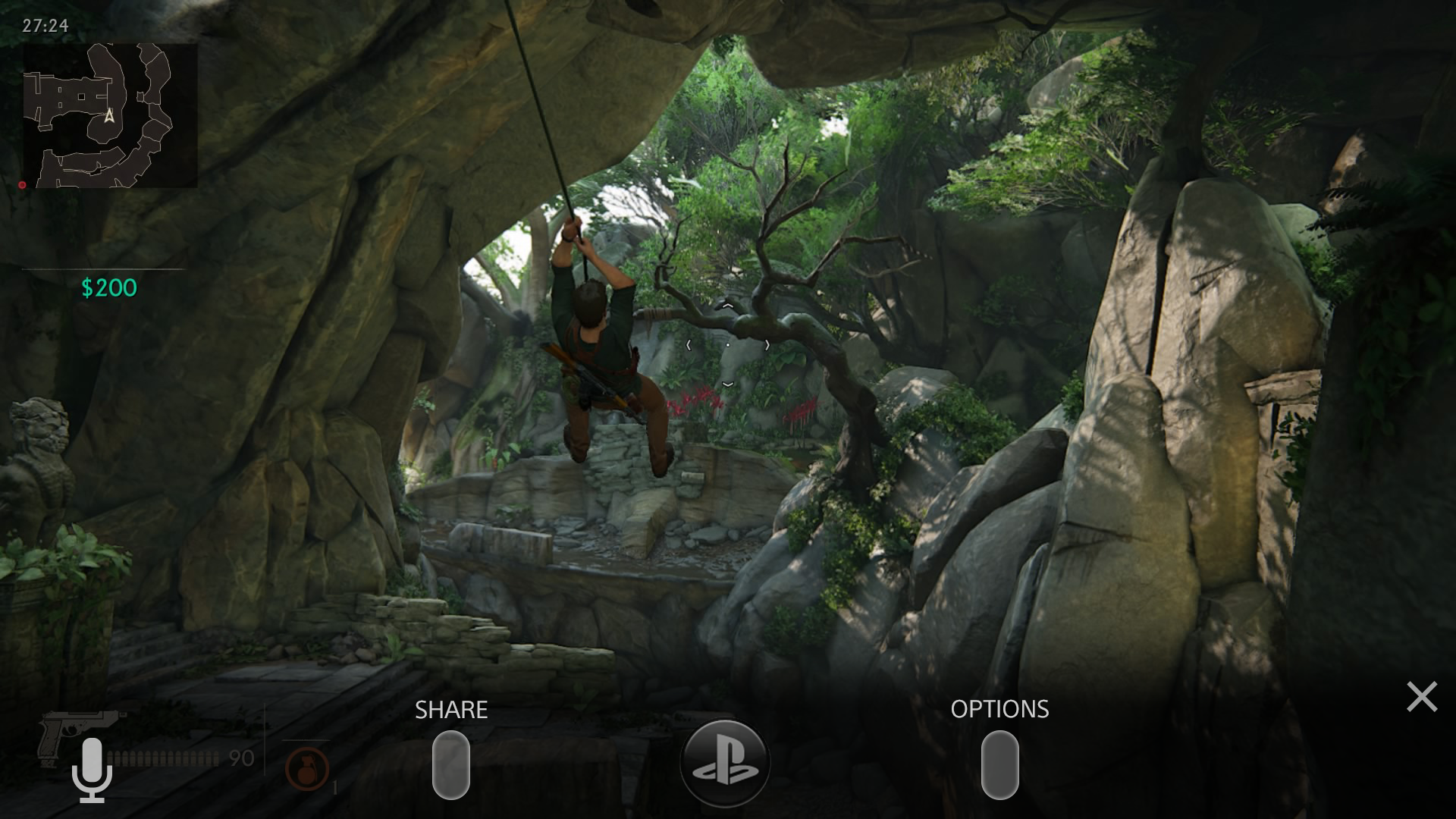
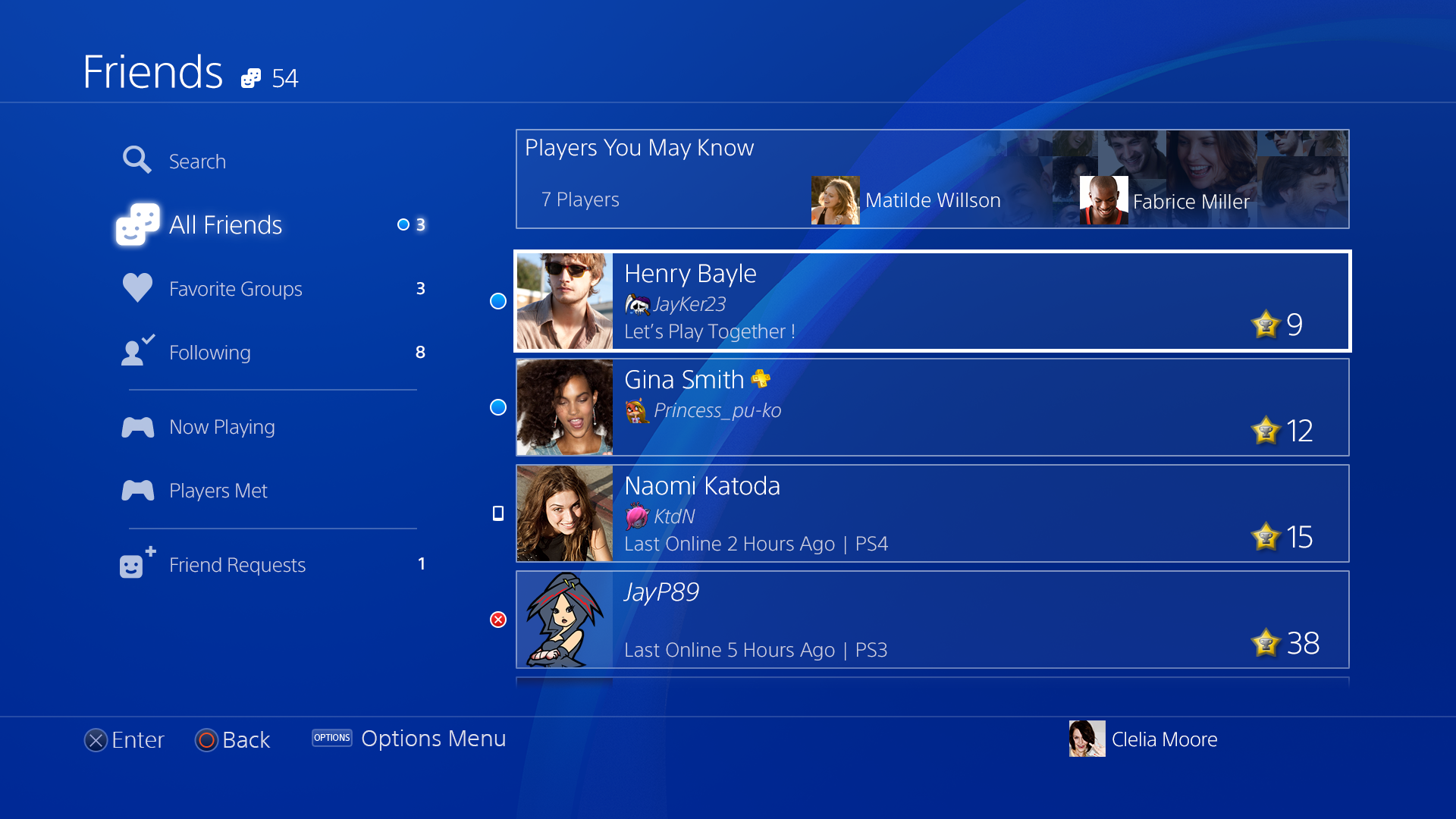
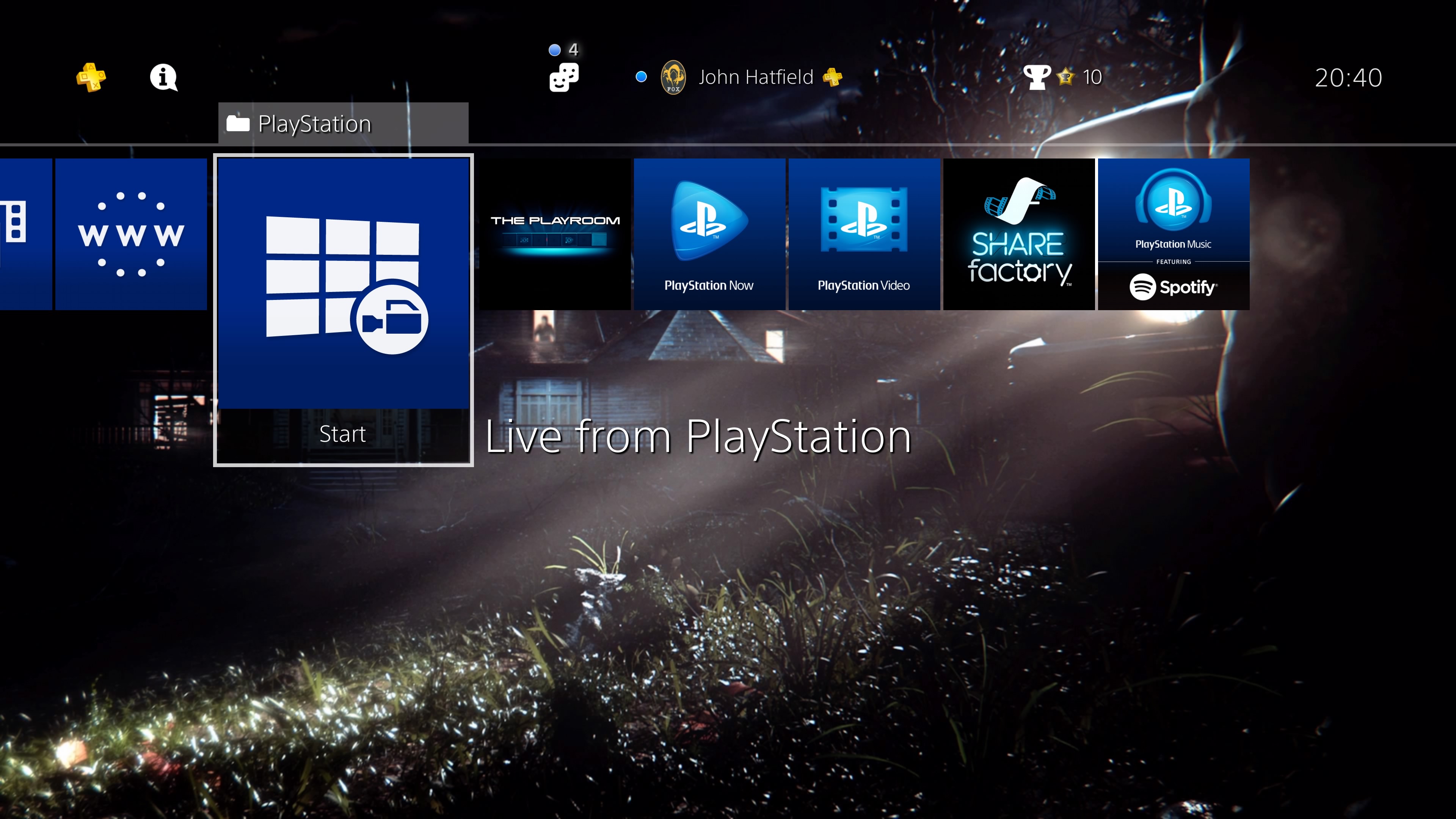
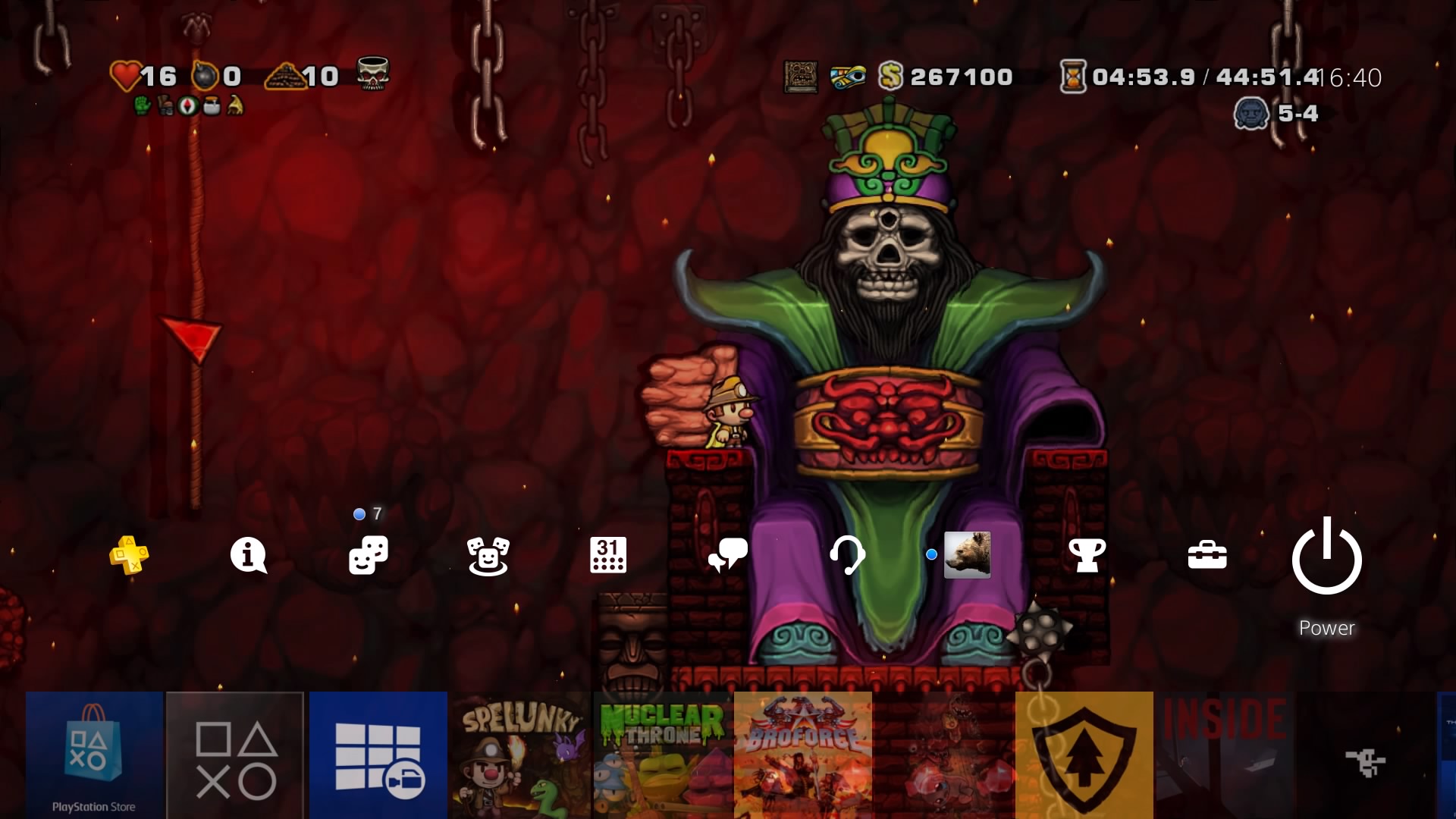
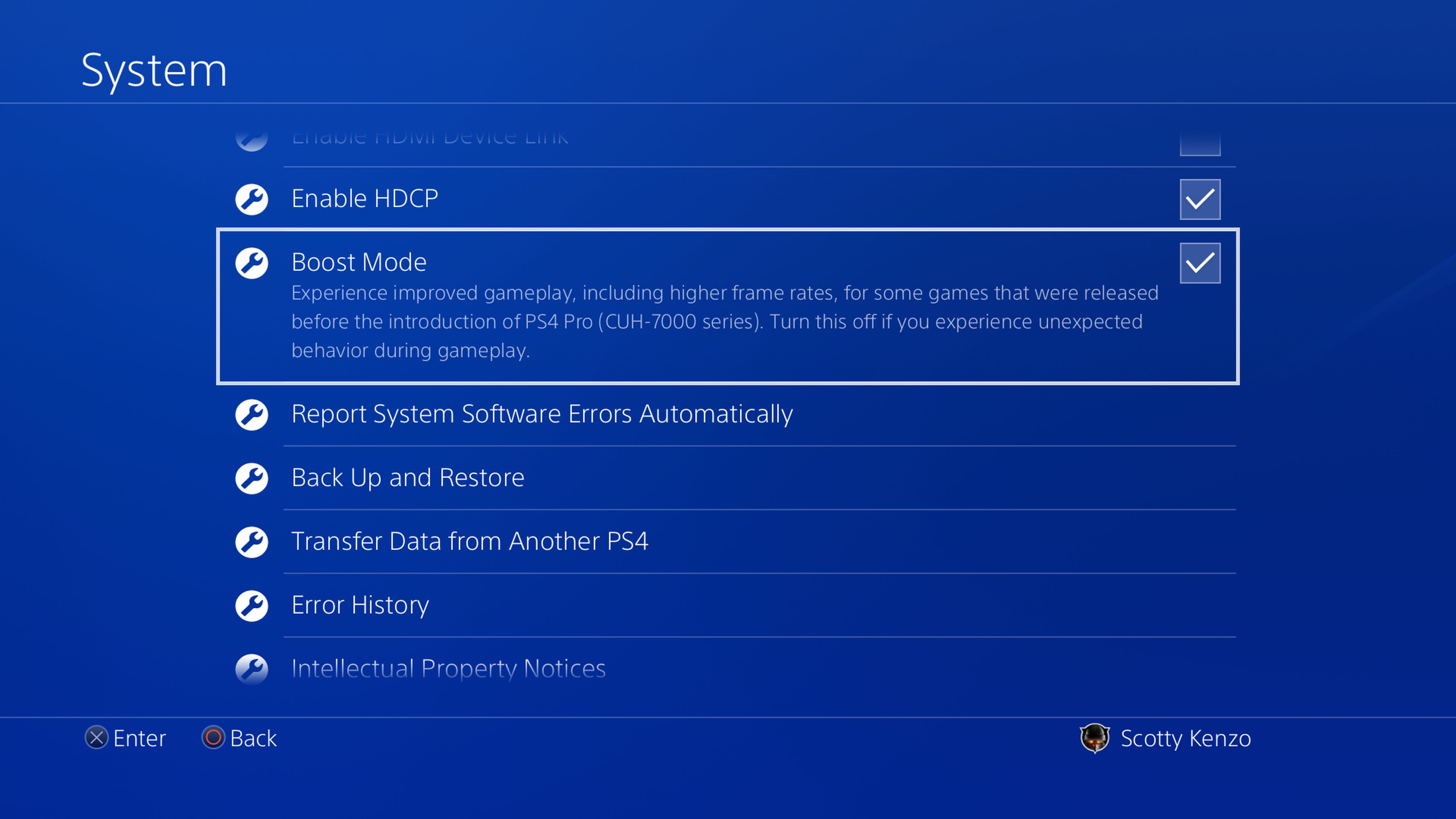
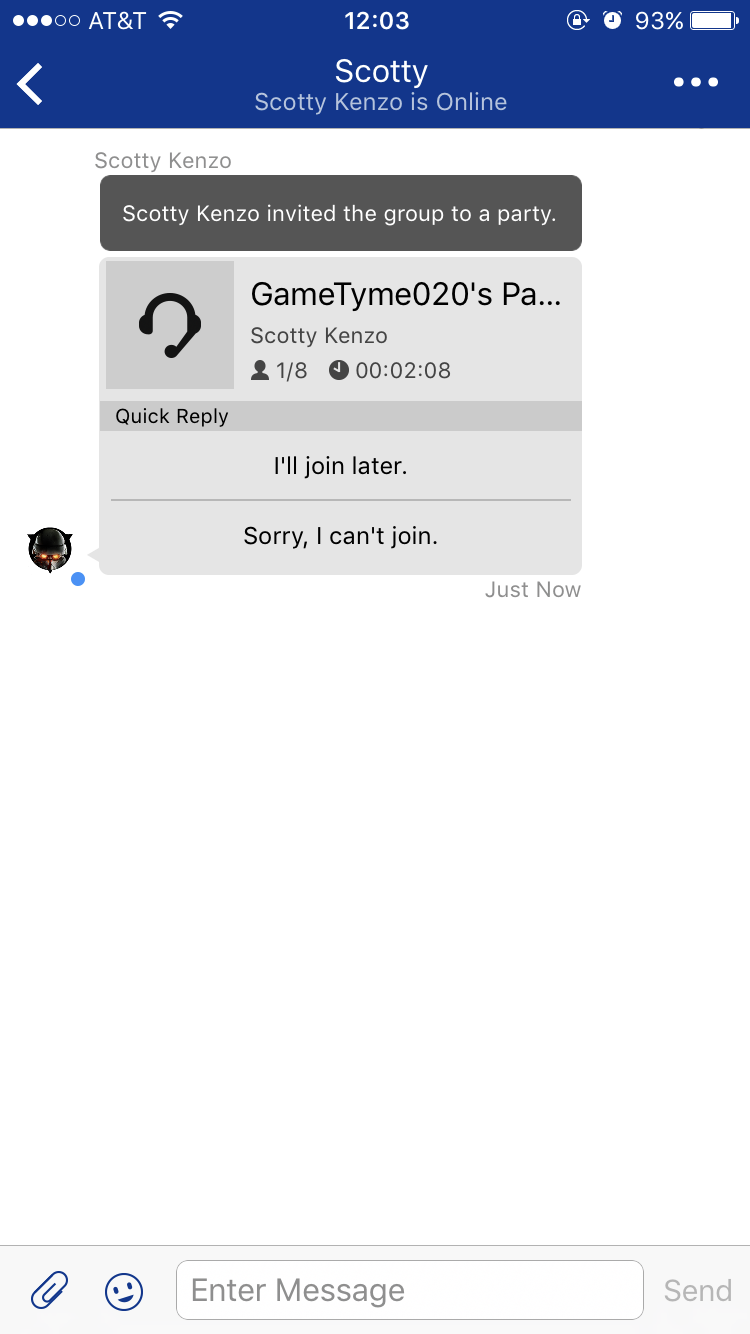








Les commentaires sont désactivés.
45 Commentaires
Loading More Comments